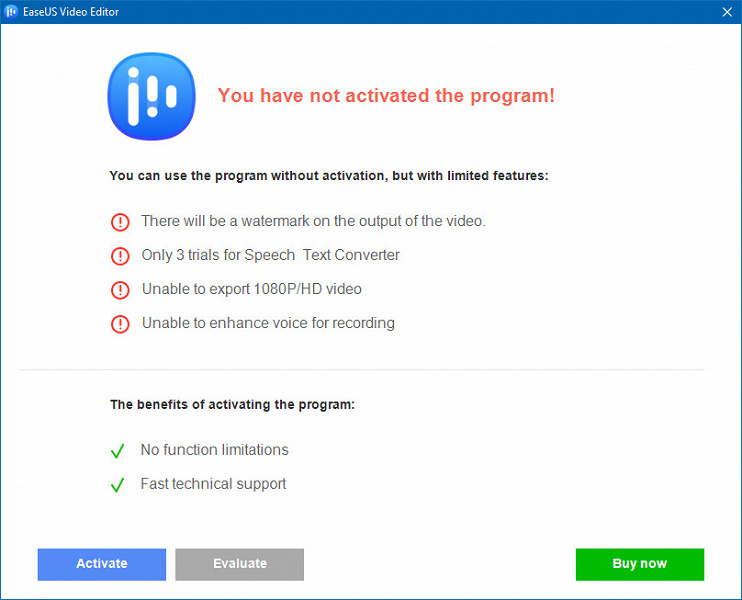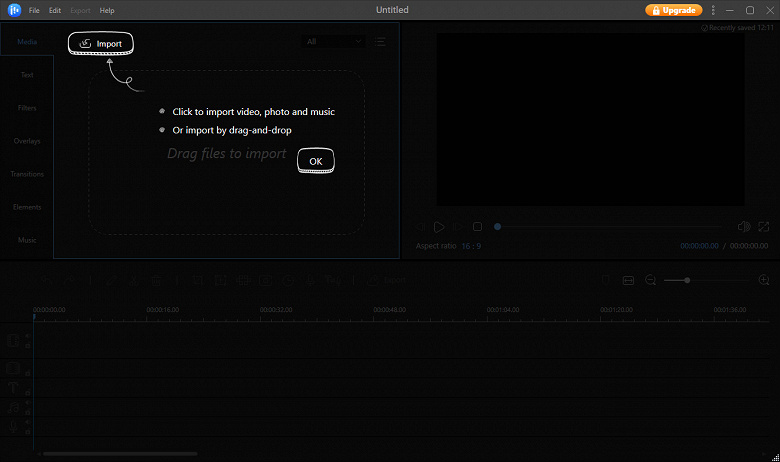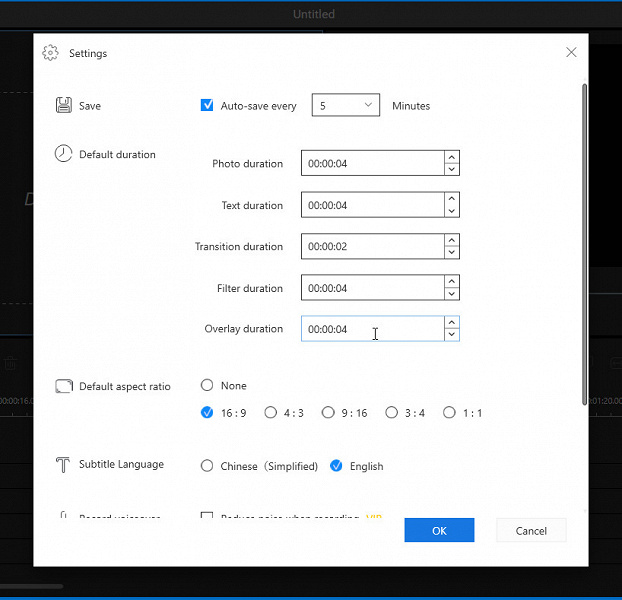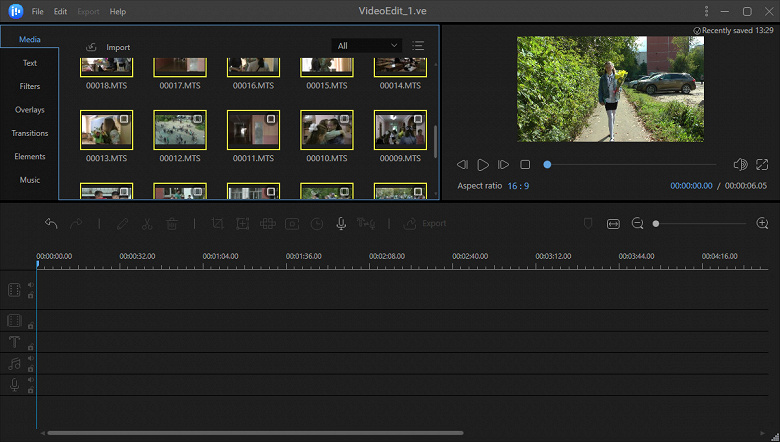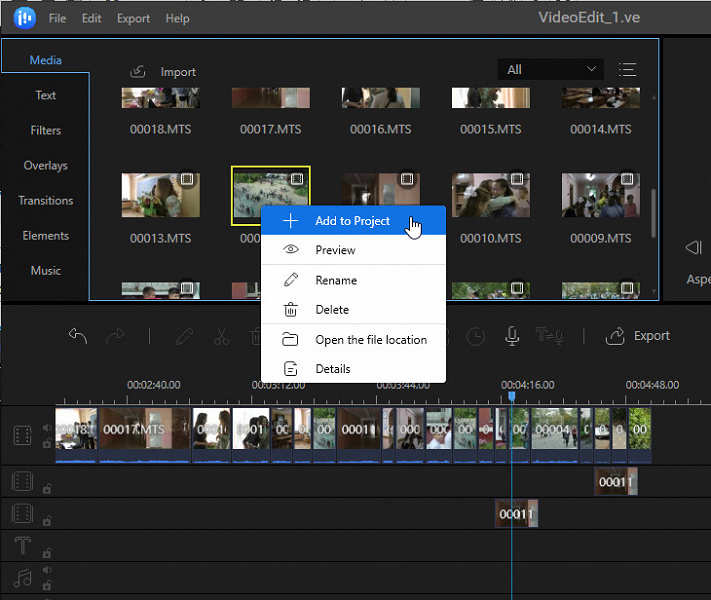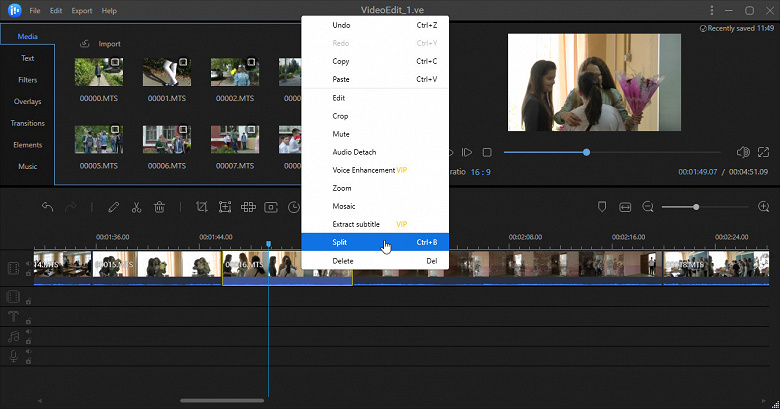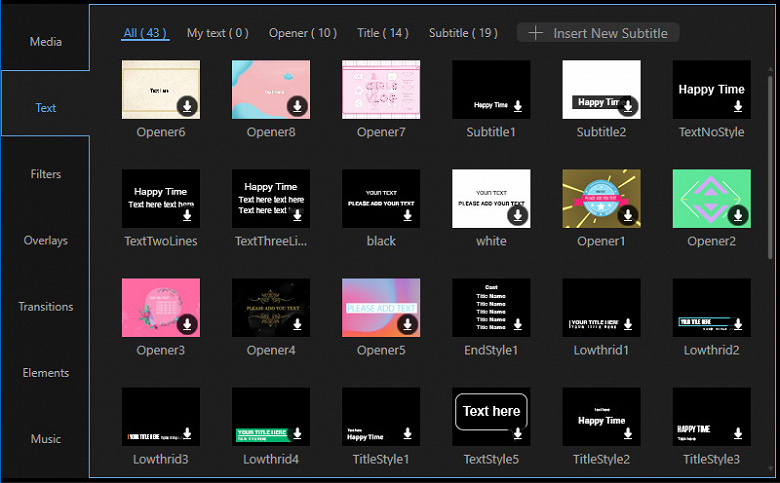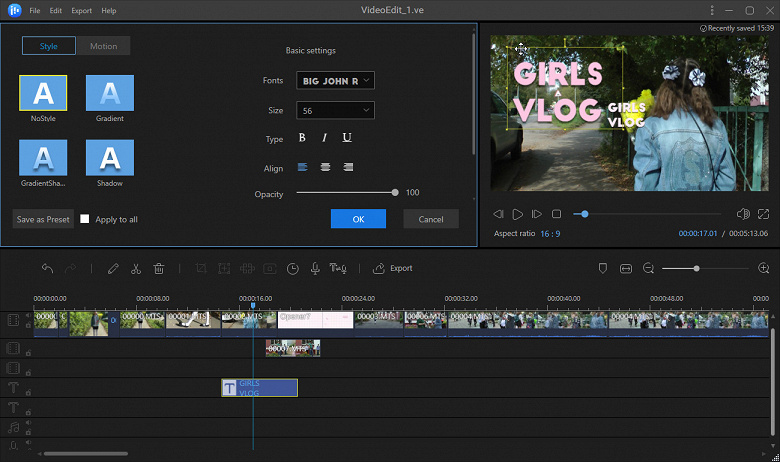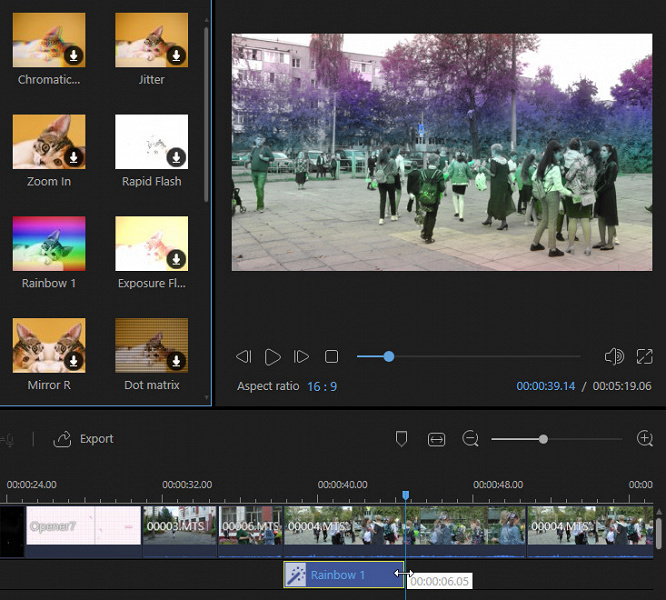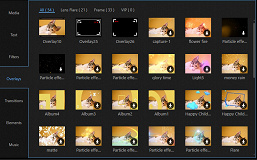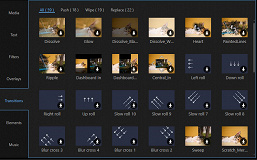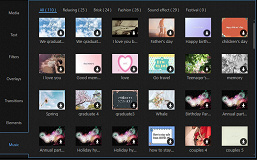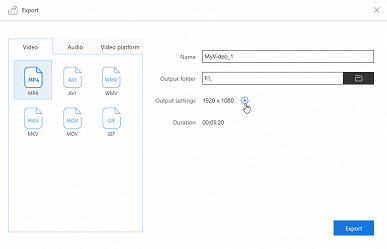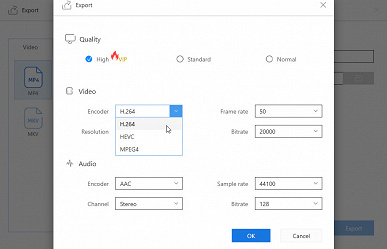Видеоредакторы давно не считаются редким типом программ. Сегодня на рынке присутствуют десятки или даже сотни брендов, предлагающих видеомонтажный софт. Существующие программы работают на любой платформе, включая мобильные операционные системы, а детские болезни, которыми страдали видеоредакторы 10 лет назад, в основном исчезли.
Компания EaseUS, которая специализируется в основном на софте для синхронизации и восстановления данных, представила свою версию видеоредактора: EaseUS Video Editor. Программа позиционируется как несложная, любительская, с уклоном в легкое творчество.
Дистрибутив приложения «весит» смешные 58 МБ, это может говорить как о минимализме программы, так и о богатом опыте и умении разработчика, умудрившегося втиснуть в мизерный объем всю необходимую функциональность. Еще один важный фактор экономии стал известен позже: оказывается, в дистрибутиве отсутствуют дополнительные материалы — анимированные титры, графические элементы оформления, эффекты, переходы, музыкальные фоны), они скачиваются с сервера разработчика по мере необходимости. Что ж, разумно.
При старте программа задает стандартный для любительского софта вопрос о планируемом соотношении сторон кадра в будущем фильме. Можно видеть, что здесь присутствует современная тенденция, представленная шаблоном 9:16, когда видеосъемка ведется типично «телефонным» способом, вертикально, в портретном режиме.
Но прежде, чем подробно рассмотреть программу, следует предупредить: приложение небесплатно. Да, каждый пользователь может скачать и использовать trial-версию в свое удовольствие, но в нее традиционно заложены некоторые ограничения. Два из них вполне стандартны для программ такого класса: принудительное добавление водяного знака и невозможность экспорта в HD. Еще два ограничения касаются фирменных функций: лишь три попытки запуска модуля распознавания речи и деактивированная функция улучшения ее, речи, качества.
Впрочем, если учесть, что программа принципиально не знает русского языка, включая отсутствие такового даже в интерфейсе, то невозможность распознать речь — это вряд ли большая потеря.
При первом старте программа услужливо отображает обучающие подсказки, которые дают представление о составе и назначении модулей, показывают порядок выполнения основных операций. Те, кто ранее уже имел дело с монтажом видео, вряд ли нуждается в таком курсе молодого бойца: рабочее пространство всех видеоредакторов давно приобрело стандартный вид, он применяется в любых монтажных программах. Их интерфейс состоит из трех основных модулей:
- блок импорта/эффектов/титров и прочих инструментов
- окно просмотра
- таймлиния
Наша программа полностью отвечает описанному стандарту, рабочее пространство легко масштабируется, а размеры модулей можно изменить простым перетаскиванием границ.
Программа облегчена до предела, ее немногочисленные настройки скрываются в выпадающем меню рядом с правым верхним углом окна.

Как видим, пользователь может изменить частоту автосохранений и длительность создаваемых элементов (графика, титры, переходы и т. д.), выставить аспект кадра по умолчанию и активировать шумоподавление в процессе записи с микрофона. Все, более никаких настроек в программе не предусмотрено.
Опытные пользователи наверняка в шоке: как так? Где же приоритеты производительности? Где выбор способов де/кодирования? Где расположение временных файлов, кэша, поведение таймлинии, выбор аудиооборудования? Где, в конце концов, комбинации клавиш? Забудьте. Эта программа, как уже говорилось, предназначена для легкого монтажа и, соответственно, для обычного пользователя. Который не должен задумываться ни о каких технических вопросах.
Например, о поддержке форматов. Разработчик предусмотрел поддержку всех современных, популярных, а также устаревших и забытых контейнеров и кодеков, чтобы начинающий монтажер не сталкивался с оповещениями типа «cannot import file».
Так и есть: программа оказалась абсолютно всеядной, сумев импортировать любой из имеющихся в нашей давней копилке. Пожалуй, единственный формат, с которым программа не справилась — это древний RealVideo со звуком Cooker. Впрочем, мало кто из читателей хотя бы слышал о таких форматах, а уж отыскать нынче такое чудо, да еще и в целях последующего монтажа — это фантастика.
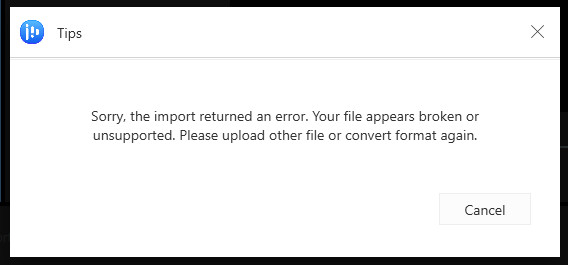
Импортированный в программу исходный материал (видео, графика, музыка) располагается в первом модуле, который имеет несколько вкладок. Нас пока интересует первая, с именем Media. Именно здесь будет храниться весь пользовательский контент.
Переместить материал на таймлинию можно как с помощью перетаскивания мышкой, так и командой Add to Project. По умолчанию видео помещается на верхнюю дорожку, всего на таймлинии имеется три видеодорожки.
Однако здесь присутствует некоторая программная особенность, идущая вразрез с логикой. Эта особенность характерна для любительских видеоредакторов, причем далеко прошлых лет: основное видео всегда располагается на верхней дорожке, в то время как дополнительные материалы (видеовставки, титры, фото) находятся на нижних дорожках. Хотя по логике все должно быть строго наоборот, ведь дополнительные материалы являются оверлейными, т. е. отображаются поверх основного видео. Такая вот перевернутая логика. Аналогичное поведение мы встречали много лет назад в каких-то бесплатных монтажных программах. Ну, привыкнуть нетрудно, хотя такое решение не перестает быть странным.
Второй недостаток программы заключается в ее движке. Движок почти не задействует графический ускоритель! Основную работу производит центральный процессор, что выглядит, мягко говоря, несовременно. Ниже приведен скриншот загрузки графического и центрального процессоров во время обычного воспроизведения таймлинии с разным типом содержимого, Full HD и 4K. Можно видеть, что видеокарта нагружалась максимум до 30%, в то время как загрузка центрального процессора достигала 85% (Intel Core i5-8600 + GeForce GTX 1660).
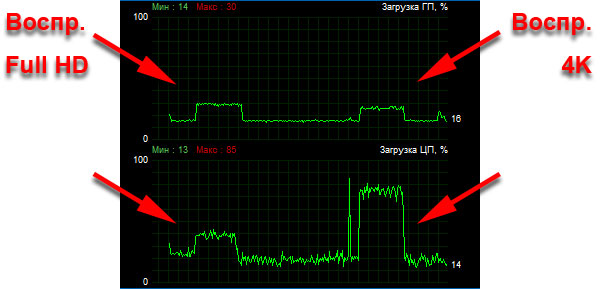
Складывается ощущение, что в основу программы взят сильно возрастной движок, созданный во времена, когда аппаратное кодирование еще только замышлялось.
В остальном пока претензий к рассматриваемой программе не имеется: стандартный инструмент для быстрого монтажа «легкого» видео. Под «легким» в данном случае понимается не кодек, а исключительно размер кадра. Вследствие того, что программа не взаимодействует с графическим процессором во время работы, редактирование 4K-видео даже на относительно мощной машине становится почти невозможным — видео проигрывается с заиканиями, пропусками. Впрочем, параметры экспорта точно так же не предусматривают кодирования с размером кадра 4K. Это означает, что разработчик прекрасно осознает, для какого материала предназначена его программа. Вот и мы не стали оригинальничать; изучение функций программы проведем с использованием обычного Full HD-материала.
После того, как необходимый материал разместился на таймлинии, каждый клип становится отдельным объектом, который можно подвергнуть трансформациям. Кнопки для выполнения заложенных в программу функций размещены над таймлинией, их дублируют пункты меню, которое всплывает по нажатию на клипе правой кнопкой мыши.
Так, быстрое редактирование свойств клипа заключается в возможности замедлить или ускорить его в пять раз, включить обратное воспроизведение, повернуть или отразить картинку. Цветокоррекция подразумевает изменение контраста, насыщенности, яркости и других параметров картинки. Обработка звука заключается в плавном изменении его уровня с возможностью плавного набора уровня с плавным же затуханием в конце клипа. Помимо этих стандартных для любой программы инструментов здесь имеется некий модуль-улучшайзер, который удаляет фоновые шумы и реверберацию, по возможности оставляя только человеческую речь. Никаких настроек этот модуль не предоставляет, но его «умолчальные» установки работают вполне эффективно.
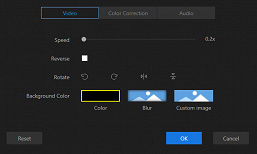

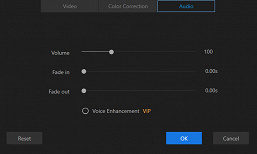
А теперь вернемся к той самой обратной логике, согласно которой материалы, находящиеся «под», на самом деле оказываются «над». Именно в такой последовательности нужно мыслить, если во время монтажа понадобится создать PiP (картинка в картинке). Или добавить титры. Или картинку. Да что угодно. Чтобы перечисленный контент был виден над основным видео, его следует разместить под основной видеодорожкой. При этом дополнительный контент разрешается перемещать и масштабировать непосредственно в окне просмотра, либо применить одну из четырех рамок-масок.
Имеющиеся в копилке программы шаблоны титров представляют собой как анимированные, так и статичные заготовки.
Каждая заготовка поддается редактированию: изменению текста, трансформации размера и т. д., а длительность отображения титров изменяется простым растягиванием этого клипа мышкой прямо на таймлинии.
Ровно то же относится и к фильтрам/эффектам. Не каждый фильтр имеет настройки, зато длительность эффекта задается так же, как и длительность любого клипа: перетаскиванием на таймлинии одной из границ объекта.
На данный момент программа предлагает достаточно широкий выбор дополнительного оформительского контента, однако нужно помнить, что занимательный фильм завлекает вовсе не количеством пролетающих через экран бабочек или ярких вспыхивающих переходов. Которые больше утомляют, нежели вызывают заинтересованность.
Но вот на что не следует жалеть времени — это на музыкальное оформление. Разработчик это тоже понимает, потому и подсуетился, заложив более сотни разных фоновых аудиокомпозиций, разбитых на жанры. Если фильм не представляет собой часовое выступление говорящей головы (это совсем не художественный жанр), то закадровая музыка должна звучать всегда! От первой и до последней секунды фильма, за исключением моментов, когда она мешает расслышать диалоги. Хотя какие еще диалоги в любительском непостановочном видео...
После того, как фильм собран и смонтирован, начинается ответственная стадия: экспорт. Ошибиться в выборе формата и кодека очень легко, особенно новичку. Но тут все просто: нужно помнить, что наиболее распространенным сегодня контейнером является MP4, а кодек — H.264 для видео с размером кадра Full HD (1920×1080) или меньше. Предлагаемый программой новый кодек HEVC избыточен для небольшого размера кадра, он требует гораздо больших вычислительных ресурсов как при кодировании, так и во время просмотра и используется преимущественно для кодирования материала с размером кадра 4K (3840×2160) или выше. А такого наша программа делать не умеет.
Ну а чтобы совсем-совсем не ошибиться, можно воспользоваться третьей вкладкой модуля экспорта: Video Platform. Здесь собраны шаблоны качества для множества популярных видеоресурсов. Впрочем, и эти шаблоны так же легко поддаются изменениям.
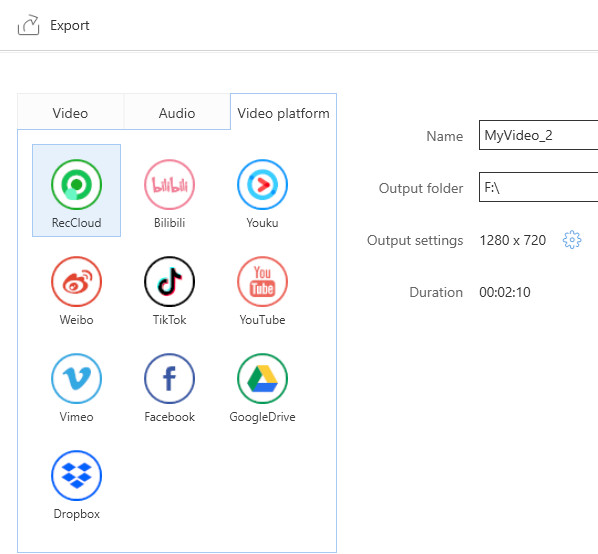
Во время просчета и кодирования программа создает непостоянную, плавающую нагрузку на ГП и ЦП, которая меняется по ходу обработки проекта. Так, при просчете отрезков с эффектами вдруг нагружается графический процессор, если же никаких эффектов в просчитываемом материале не имеется, видеокарта «спит».
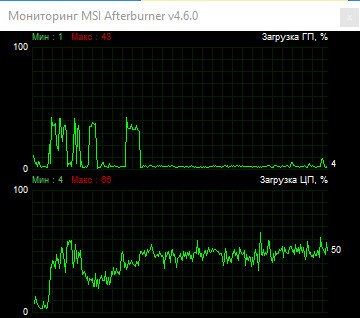
Скорость кодирования невысока, поскольку центральный процессор загружается всего лишь наполовину, а графический процессор в кодировании вообще не участвует. Так, на довольно мощном компьютере просчет и кодирование пятиминутного Full HD фильма заняло около 5 минут — практически 1:1 с длительностью фильма.
Для удобства пользователей в программе предусмотрен список действий, которые могут быть выполнены по окончании кодирования: звуковое оповещение или выключение компьютера. Учитывая скорость, с которой программа ведет экспорт, опция выключения ПК — совсем не лишняя. Пусть компьютер гудит хоть половину ночи, а как только работа будет закончена, он выключится самостоятельно.

К качеству кодирования нет никаких претензий: добротность программного AVC и HEVC зависит в основном от битрейта.
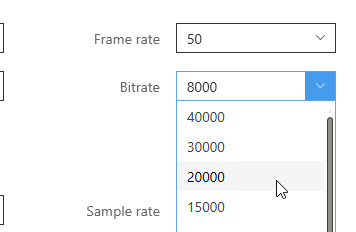
Здесь главное — выбрать битрейт, достаточный для сохранения деталей, при этом важно не переборщить. Так, для Full HD с частотой 50 кадров в секунду будет достаточно 20 Мбит/с, при условии, что кодируемое видео представляет собой любительскую съемку с большим количеством движения и цифрового шума.
EaseUS Video Editor — это несложный, почти «однокнопочный» видеоредактор для начинающих пользователей. Его главный недостаток — движок, который довольно требователен к ресурсам ЦП, но почти не задействует графический процессор. При желании можно отыскать десятки, если не сотни альтернативных программ, даже бесплатных.
Но есть у программы одно важное свойство, которое не отнять — это стабильность. EaseUS Video Editor не склонна к «вылетам» и «падениям». Во время тестирования, состоящего из форменных издевательств, она ни разу не зависла и не выдала никаких предупреждений. Даже при наличии разноформатного контента, перемешанного на таймлинии, программа старательно и педантично просчитывает материал, пусть и делает это не так резво, как хотелось бы.